win8系统笔记本怎么开启蓝牙功能|win8系统笔记本蓝牙功能的开启方法
更新日期:2023-08-24 14:50:17
来源:网友投稿
手机扫码继续观看

说到蓝牙功能大家可以第一反应想到就是手机,现在不仅手机有蓝牙功能,win8系统笔记本电脑也有蓝牙功能了。可拉近电脑与手机的通信距离,在无网络的情况下,也可以传输文件了。很多用户都不知道win8系统笔记本怎么开启蓝牙功能?其实开启方法很简单,只要参考下面教程方法就可以开启蓝牙功能了。
推荐:笔记本专用win8系统
1、开启蓝牙功能最直接的方法,就是利用键盘组合键来开启, 我们可以通过按“Fn+F5(飞行模式按键)”来开启;

2、通过按此组合键,如果屏幕上显示“关闭飞行模式”字样,则表明电脑无线网卡和蓝牙功能均被开启;

3、接下来屏幕上会显示“正在启用蓝牙设备”,此时蓝牙设备就会被成功打开;
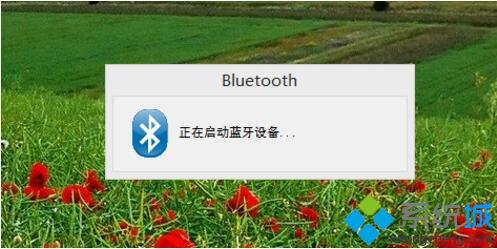
4、待蓝牙设备打开成功后,就会自动搜索周围可用的蓝牙设备。
以上就是win8系统笔记本蓝牙功能的开启方法,如果你对蓝牙功能也感兴趣的话,根据上面方法就可以开启了。
该文章是否有帮助到您?
常见问题
- monterey12.1正式版无法检测更新详情0次
- zui13更新计划详细介绍0次
- 优麒麟u盘安装详细教程0次
- 优麒麟和银河麒麟区别详细介绍0次
- monterey屏幕镜像使用教程0次
- monterey关闭sip教程0次
- 优麒麟操作系统详细评测0次
- monterey支持多设备互动吗详情0次
- 优麒麟中文设置教程0次
- monterey和bigsur区别详细介绍0次
系统下载排行
周
月
其他人正在下载
更多
安卓下载
更多
手机上观看
![]() 扫码手机上观看
扫码手机上观看
下一个:
U盘重装视频












